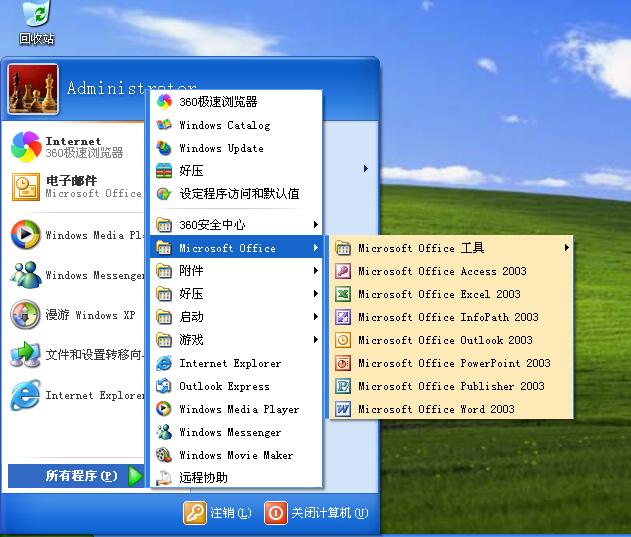1、我们在office2003官方安装程序sc_office_2003_pro.iso上右键鼠标后单击“加载至虚拟光驱”
注:该软件就是好压,关于如何下载安装好压软件的,可以看这篇文章:如何打开iso文件?
下载地址的话,可以看下本站的这篇文章:office 2003/2007/2010/2013/2016办公软件下载
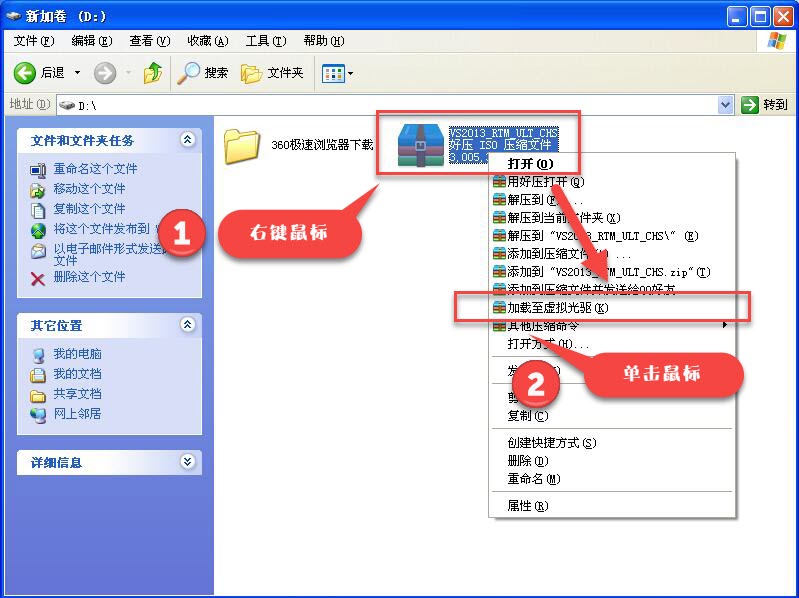
2、一般初次使用好压的“虚拟光驱”功能,好压软件会自动初始化的,这个,大家耐心等待就行了。
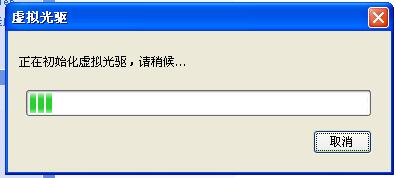
初始化“虚拟光驱”完成后,会提示“此文件已加载至虚拟光驱”或“镜像加载成功”

3、我们打开“我的电脑”,就找到已经加载至虚拟光驱的office2003安装程序啦。在光驱上右键然后单击“自动播放”
注:自动播放一般在镜像加载成功的时候会自动执行的
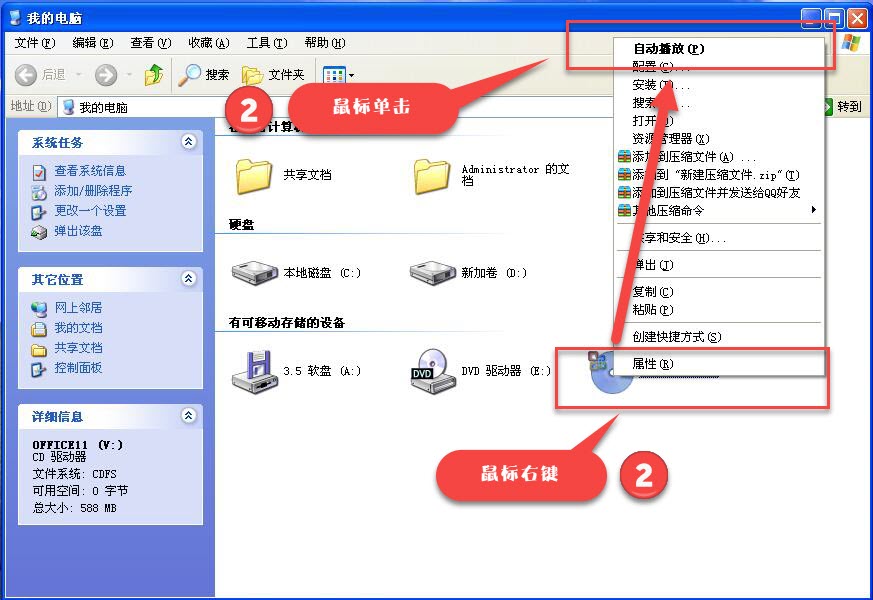
4、office2003安装程序在执行“自动安装”后,会出现“正在准备 Microsoft Office Professional Edition 2003 安装向导...”
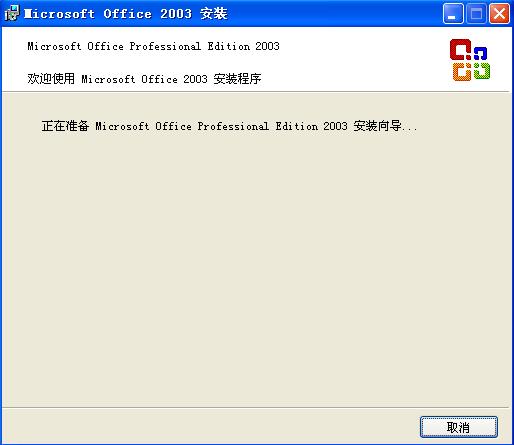
5、稍等片刻,出现输入产品密钥界面,这里,我们输入准备好的产品密钥,单击“下一步”
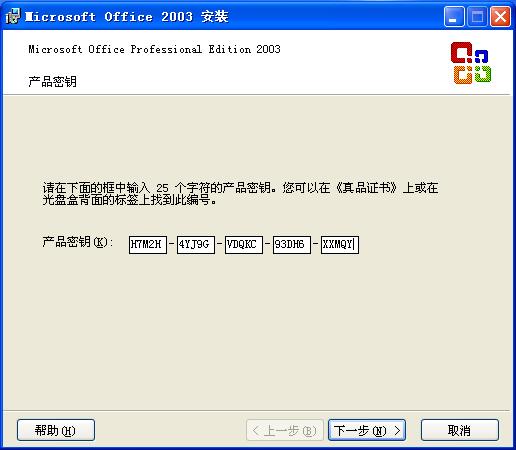
6、出现填写“用户信息”界面,可以根据需要填写用户信息,一般填写“用户名”即可,至于“缩写”和“单位”可以不填写。
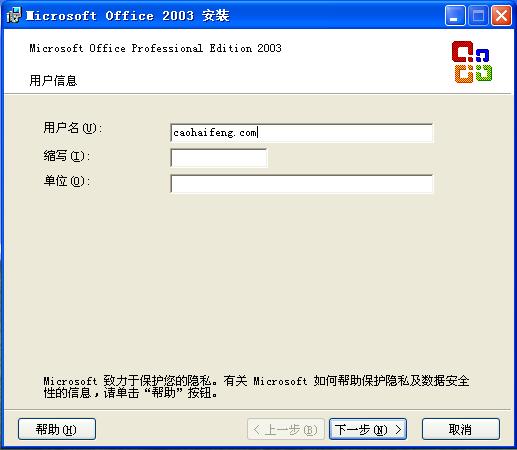
7、出现“最终用户许可协议”界面,勾选“我接受《许可协议》中的条款”复选框,单击“下一步”。
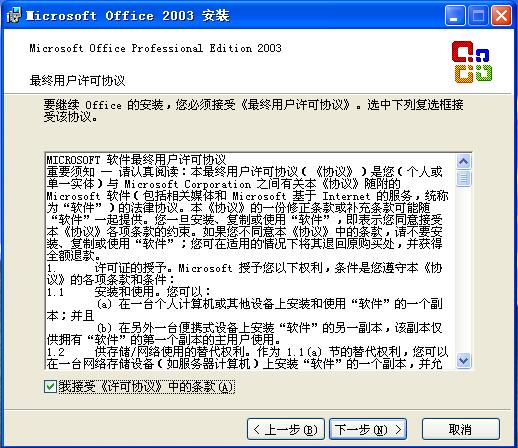
8、出现“安装类型”界面,一般默认即可,安装类型选择“典型安装”,安装位置默认即可。
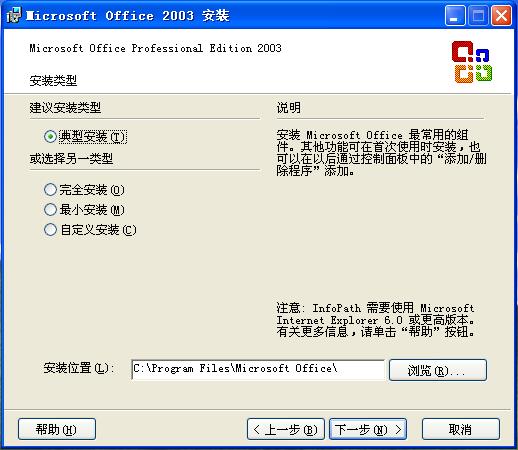
9、出现“摘要”界面,主要是目前安装的Office 2003应用程序列表,单击“安装”
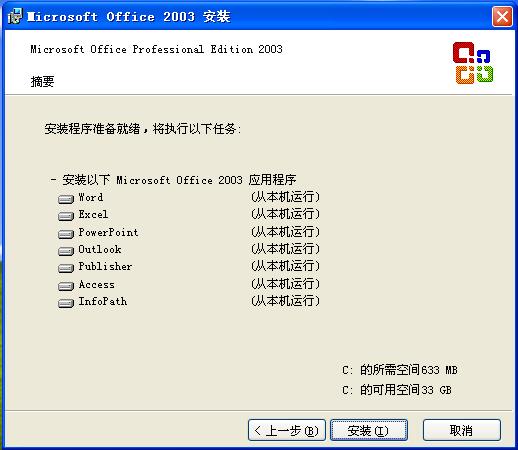
10、经过前面的配置,offcie安装就正式开始了,耐心等待哦...
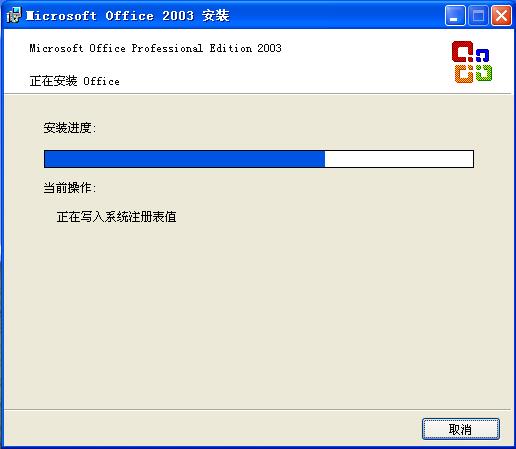
11、稍等几分钟后,出现了“Microsoft Office 2003安装成功”提示。单击“完成”就完成了offcie 2013的安装了
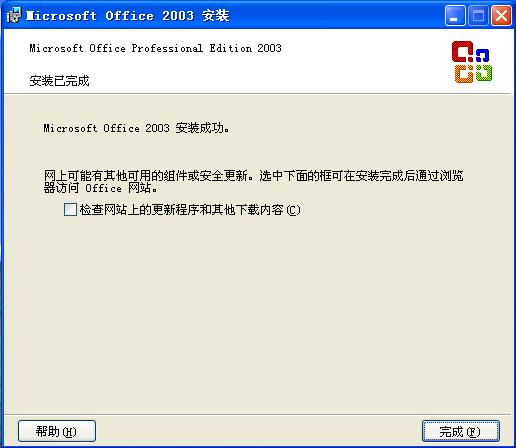
12、在“所有程序”中,我们看到offcie已经安装成功了。